අන්තර්ගත වගුව
පෙළ උද්දීපනය කිරීමේ අදහස නාභිගත කිරීමක් ලබා දීමයි, නමුත් එය වෙනත් ආකාරවලින්ද ප්රයෝජනවත් වේ. උදාහරණයක් ලෙස, ඔබට සංකීර්ණ පසුබිමක් ඇති විට, ගැලපෙන සහ කියවිය හැකි පෙළ වර්ණයක් තීරණය කිරීමට අපහසු වේ, උද්දීපනයක් එකතු කිරීම විසඳුමකි!
පෙළ උද්දීපනය කිරීමෙන් බොහෝ මෝස්තරවල පෙළ වඩාත් අලංකාර ලෙස පෙනෙනු ඇත. මම පෙළ-පාදක පෝස්ටරයක් සාදන සෑම විටම, මම පෙළ මෝස්තර සමඟ සෙල්ලම් කිරීමට, උද්දීපනය කිරීමට, සෙවනැලි එකතු කිරීමට සහ පෙළ විකෘති කිරීමට යනාදියට කැමතියි.
Word doc මත වැඩ කරනවා මෙන් නොව, උද්දීපනය කරන පෙළක් නොමැත. Adobe Illustrator හි වර්ණ විකල්පය. ඔබට පෙළ උද්දීපනය කිරීමට අවශ්ය නම්, ඔබට උද්දීපනය අතින් එකතු කිරීමට අවශ්ය වන අතර එය කිරීමට විවිධ ක්රම කිහිපයක් තිබේ.
මෙම නිබන්ධනයේදී, මම ඔබට Adobe Illustrator හි පෙළ උද්දීපනය කිරීමට ක්රම තුනක් පෙන්වන්නම්. පෙනුම පැනලයේ එය සංස්කරණය කිරීමෙන්, Offset Path භාවිතයෙන් උද්දීපනය කරන පෙළ ආචරණයක් නිර්මාණය කිරීමෙන් හෝ ඔබේ පෙළ පිටුපස වර්ණ සෘජුකෝණාස්රයක් එක් කිරීමෙන් ඔබට පෙළ පසුබිම් වර්ණයක් එක් කළ හැකිය.
අපි පහසුම මාර්ගයෙන් පටන් ගනිමු.
සටහන: මෙම නිබන්ධනයේ තිරපිටපත් Adobe Illustrator CC 2022 Mac අනුවාදයෙන් ලබාගෙන ඇත. වින්ඩෝස් සහ අනෙකුත් අනුවාද වෙනස් විය හැක.
ක්රමය 1: සෘජුකෝණාස්රයක් සහිත පෙළ උද්දීපනය කරන්න
Adobe Illustrator හි පෙළ උද්දීපනය කිරීමට ඉක්මන්ම සහ පහසුම ක්රමය මෙයයි. ඔබ කළ යුත්තේ සෘජුකෝණාස්රයක් සාදා එය පෙළ පිටුපසින් සකස් කිරීමයි.
උදාහරණයක් ලෙස, මෙම රූපයේ, පෙළ අමාරුයිමෙම පසුබිම මත කියවීමට, එම නිසා එය වඩාත් කියවිය හැකි කිරීමට පෙළ උද්දීපනය කිරීම හොඳ අදහසක් වනු ඇත.

පියවර 1: පෙළ මත දකුණු-ක්ලික් කර පිළිවෙල > ඉදිරියට ගෙනෙන්න තෝරන්න.
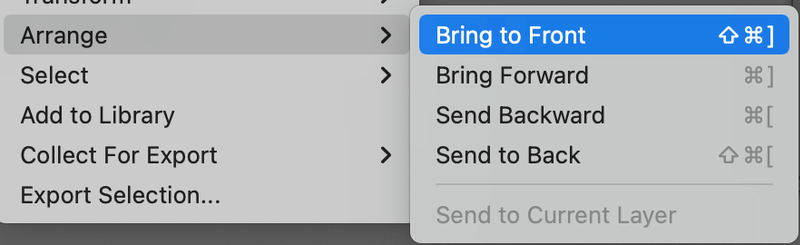
පියවර 2: මෙවලම් තීරුවෙන් සෘජුකෝණාස්ර මෙවලම (M) තෝරා ඔබේ පෙළ කොටුවට වඩා තරමක් විශාල සෘජුකෝණාස්රයක් සාදන්න.
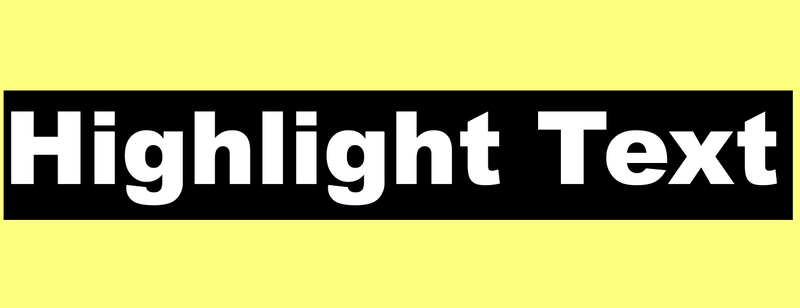
පියවර 3: උද්දීපනය කරන වර්ණයක් තෝරා සෘජුකෝණාස්රය පුරවන්න.
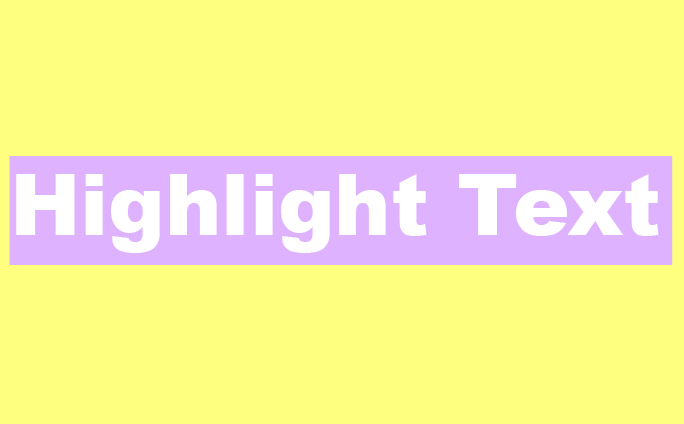
ඉඟිය: ඔබට ගැළපීම ගැන විශ්වාස නැතිනම්, වර්ණ මාර්ගෝපදේශය බලන්න 😉
ඔබට උද්දීපනය කරන වර්ණය වෙනස් කිරීමට අවශ්ය නම්, සරලව සෘජුකෝණාස්රයේ වර්ණය වෙනස් කරන්න.
මෙම ක්රමයේ පහළ ලක්ෂ්යයක් වන්නේ පෙළ සහ උද්දීපනය වෙන් කර තිබීමයි. ඔබට පෙළ සහ සෘජුකෝණාස්රය සමූහගත කිරීමට මම නිර්දේශ කරමි එවිට ඔබට ඒවා එකට ගෙනයාමට සහ පරිමාණය කිරීමට හැකිය.
ක්රමය 2: පෙළ වර්ණ පසුබිමක් එක් කරන්න
උද්දීපනය කරන පෙළ විලාසයක් නොමැති වුවද, එහි පෙනුම සංස්කරණය කිරීමෙන් ඔබට එය සෑදිය හැක.
පියවර 1: පෙනුම පැනලය උඩිස් මෙනුවෙන් කවුළුව > පෙනුම විවෘත කරන්න.
පියවර 2: පෙළ තෝරා Add New Fill බොත්තම ක්ලික් කරන්න.

ඔබට ඔබේ පාඨයේ පිටපතක් පෙනෙනු ඇති අතර ඔබට වර්ණයක් තෝරා ගැනීමට පුරවන්න ක්ලික් කළ හැක.
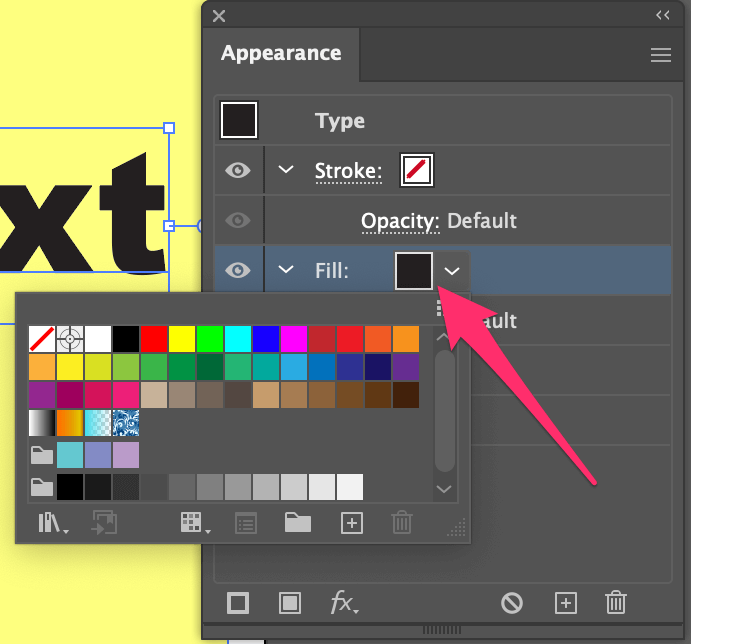
මම පිරවුම් වර්ණය දම් පාටට වෙනස් කළෙමි.

පියවර 3: Add New Effect ( fx ) බොත්තම ක්ලික් කරන්න.
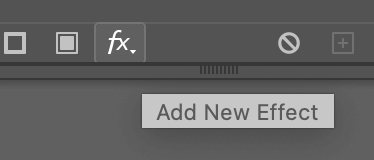
හැඩයට පරිවර්තනය කරන්න > සෘජුකෝණාස්රය තෝරන්න.

පියවර 4: ගැළපීමඔබට අවශ්ය උද්දීපන පෙට්ටියේ ප්රමාණය අනුව සංවාද කොටුවේ අමතර උස සහ අමතර බර සහ හරි ක්ලික් කරන්න. ඔබට ටයිප් මායිම් පෙට්ටිය යොමුවක් ලෙස දැකිය හැක.

පියවර 5: පෙනුම පැනලය වෙත ගොස් සෘජුකෝණාස්ර පිරවීම සහිත අක්ෂරය මත ක්ලික් කර එය වර්ගය යටතේ ඇදගෙන යන්න.
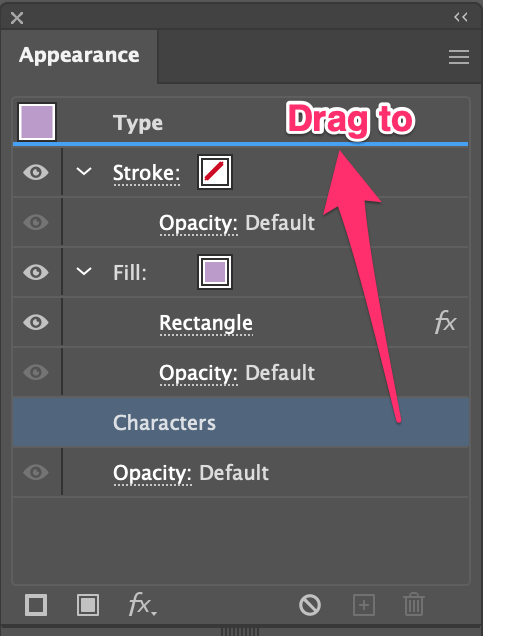
දැන් ඔබ තෝරාගත් නව පිරවුම් වර්ණයෙන් උද්දීපනය කර ඇති පෙළ ඔබට දැකිය යුතුය.
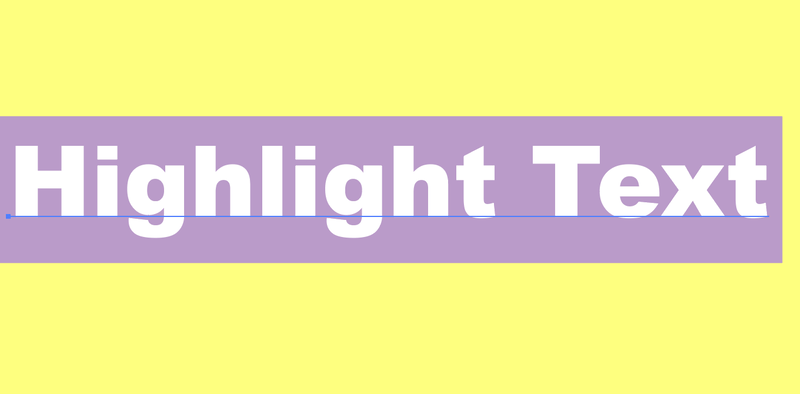
උද්දීපන ප්රයෝගය සෘජුකෝණාස්ර ක්රමයට සමාන බව පෙනේ, නමුත් මෙම ක්රමයේ හොඳ කරුණ නම් ඔබට එහි උද්දීපනය සහිත පෙළ නිදහසේ එකට ගෙන යා හැකි බැවිනි, මන්ද ඒවා එකිනෙකට වෙන් වූ වස්තු දෙකක් වෙනුවට එකක ඇති බැවිනි. .
ක්රමය 3: Highlight Text effect සාදන්න
අපි මෙම ක්රමය සඳහා වෙනස් දෙයක් කරමු. අපි පසුබිමේ වෙනුවට පෙළ තුළ උද්දීපනය එකතු කරන්නේ කෙසේද? හොදයි වගේ දැනෙනවා? පහත පියවර අනුගමනය කරන්න.
පියවර 1: පෙළ ගෙනහැර දක්වන්න, උඩිස් මෙනුව වෙත ගොස් වස්තුව > සංයුක්ත මාර්ගය > සාදන්න හෝ යතුරුපුවරු කෙටිමඟ භාවිතා කරන්න Command / Ctrl + 8 .

පියවර 2: තෝරන්න පිරවුම් වර්ණයක්.
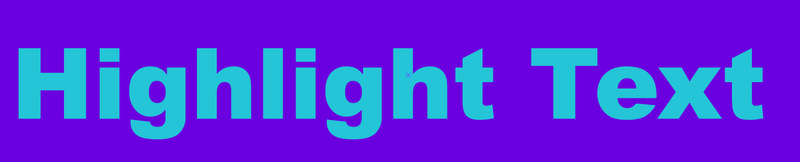
පියවර 3: නැවතත් උඩිස් මෙනුව වෙත ගොස් Object > Path > Offset Path<තෝරන්න 8>.

සෘණ ඕෆ්සෙට් අගයක් ඇතුළත් කරන්න එවිට මුල් පෙළ තුළ ඕෆ්සෙට් මාර්ගය සාදනු ඇත.
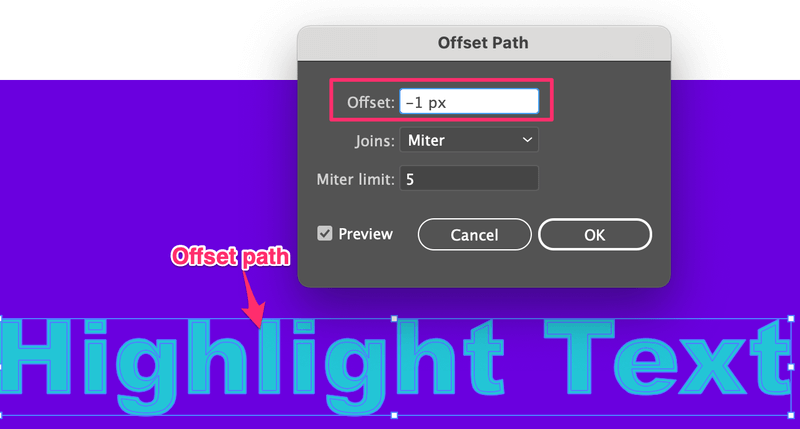
පියවර 4: ඕෆ්සෙට් මාර්ගයේ වර්ණයක් තෝරා Command / Ctrl + 8 ඔබන්න එය සෑදීමට aසංයුක්ත මාර්ගය. මෙන්න මම ලා නිල් පැහැයක් තෝරා ගත්තා.

පියවර 5: Option / Alt යතුර අල්ලාගෙන නව ඕෆ්සෙට් මාර්ගය අනුපිටපත් කිරීමට ඇදගෙන එය තරමක් ඈතට ගෙන යන්න මුල් මාර්ගය.
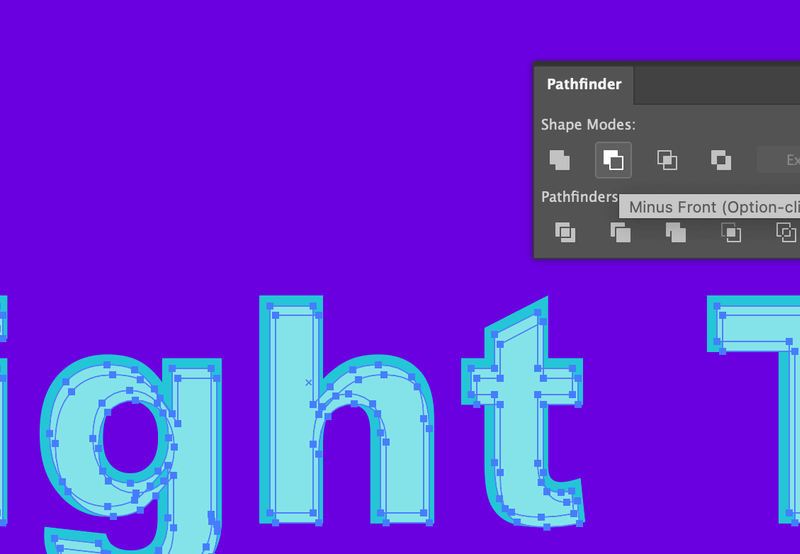
දෙකම තෝරන්න සහ Pathfinder පැනලයෙන් Minus Front ක්ලික් කරන්න. පාඨය තුළ උද්දීපනය ලෙස ඔබට ලා නිල් පැහැය පෙනෙනු ඇත.

ඔබට වඩාත් නාටකාකාර උද්දීපන බලපෑමක් ඇති කිරීමට අවශ්ය නම්, ඔබ ඕෆ්සෙට් මාර්ගය අනුපිටපත් කරන විට, ඔබට එය මුල් පිටපතෙන් ඉදිරියට ගෙන යා හැකි අතර, ඔබට ඕෆ්සෙට් මාර්ගය සඳහා සැහැල්ලු වර්ණයක් තෝරාගත හැක.

අවසාන වචන
ඔබ පෙළ උද්දීපනය කිරීමට සෘජුකෝණාස්රයක් හෝ ඕෆ්සෙට් මාර්ගයක් එක් කරන විට, පෙළ ගෙනයාමට සහ බලපෑම එකට උද්දීපනය කිරීමට ඔබ වස්තු කාණ්ඩ කළ යුතු බව මතක තබා ගන්න. . පෙළ උද්දීපනය කිරීමට ඔබට වස්තු සමූහගත කිරීමට අවශ්ය නොවන එකම ක්රමය නම් පෙනුම පැනලයෙන් නව පිරවීමක් එක් කිරීමයි.

